一、要将scope图导入工作区
1、双击打开scope图形,进行如下操作。

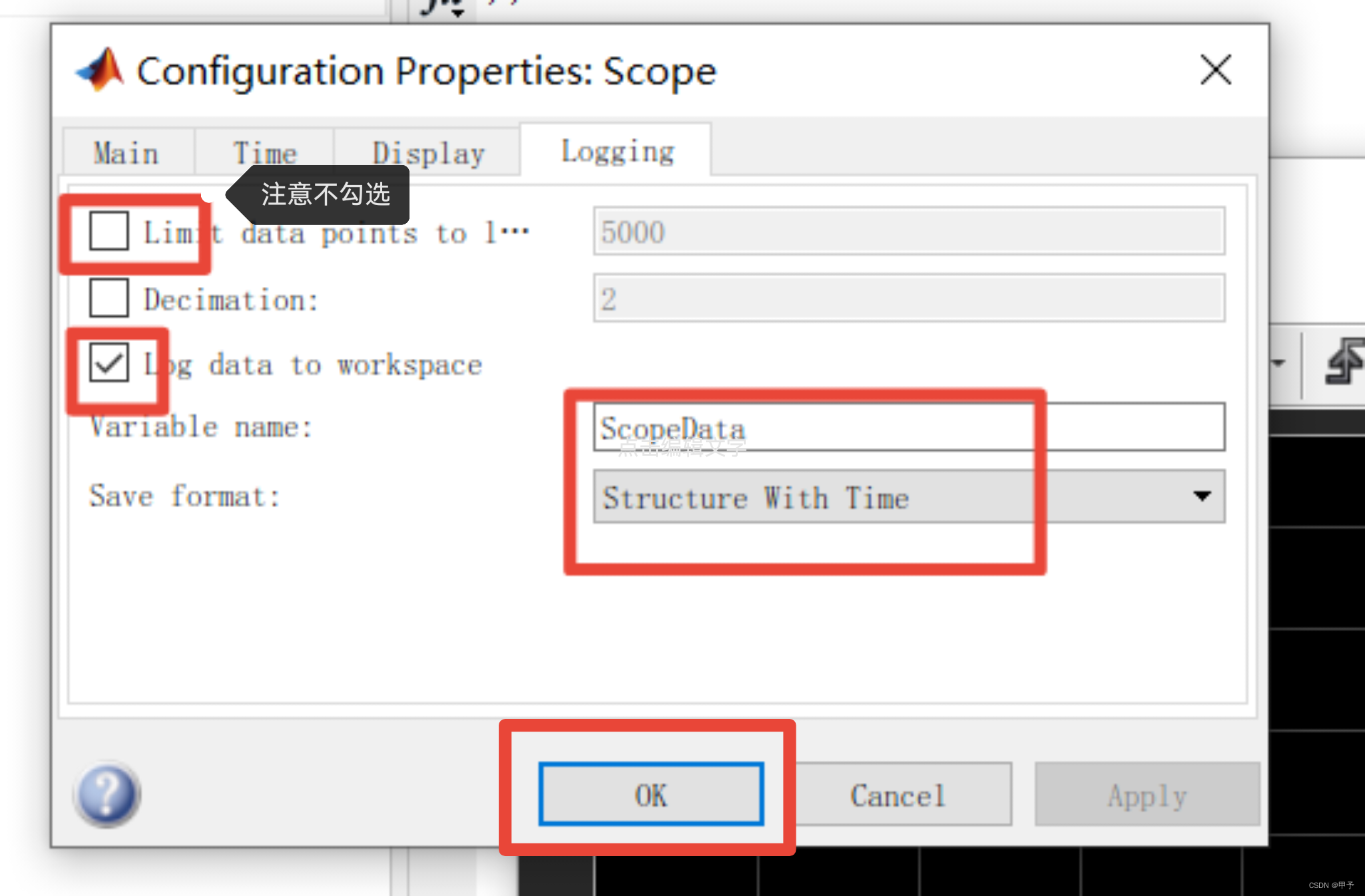
此时scope就导入了工作区了,会在工作区出现现你所导入的文件
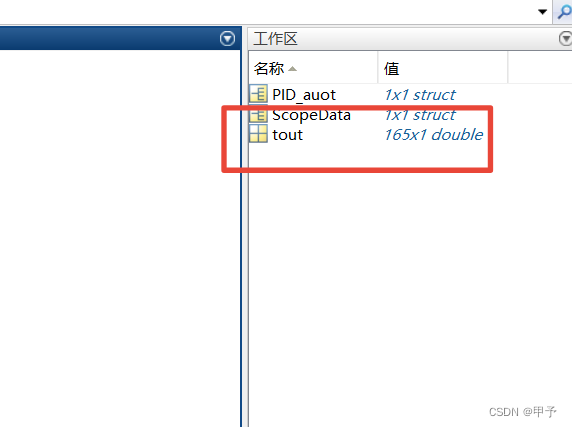
在命令行输入plot(ScopeData.time,ScopeData.signals.values)
此时就出现白色为底色的figure图形
二、编辑
编辑属性:
方式一:在figure窗口中,可单独点击线条或图像,可看到他们的属性,可更改图像的大小,颜色等
方式二:可点击编辑,再点击当前对象属性,对图形的颜色,大小进行设置

点击下面的红色方框,可自定义多条曲线的名字(给曲线加说明)
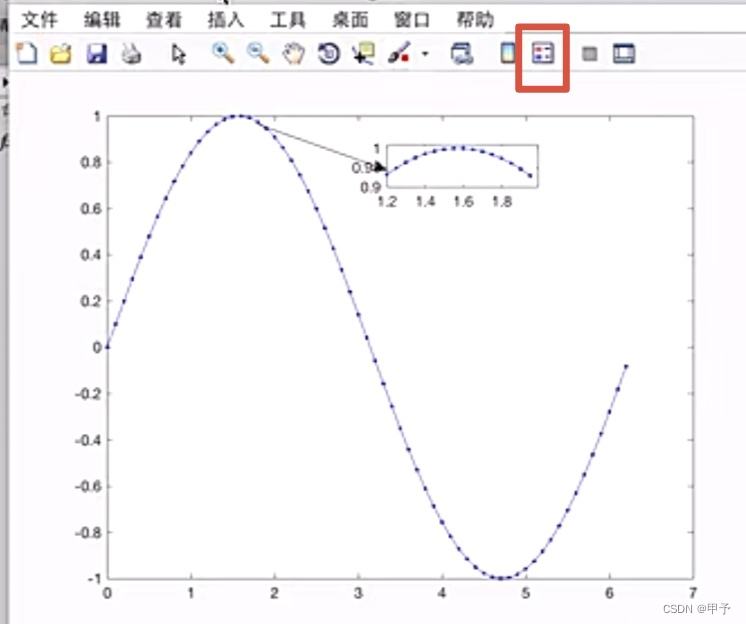
也可点击figure中的插入,再点击图例,效果和前面的图像一样
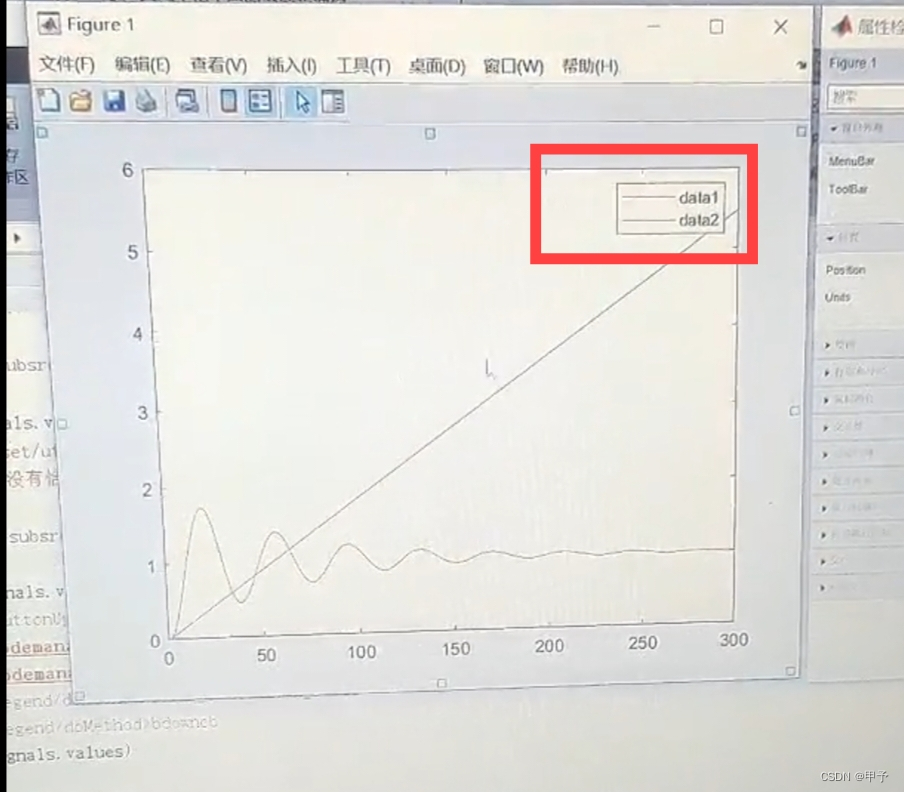





















 4791
4791











 被折叠的 条评论
为什么被折叠?
被折叠的 条评论
为什么被折叠?










